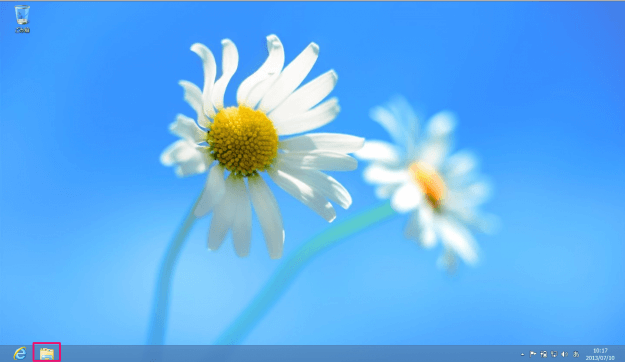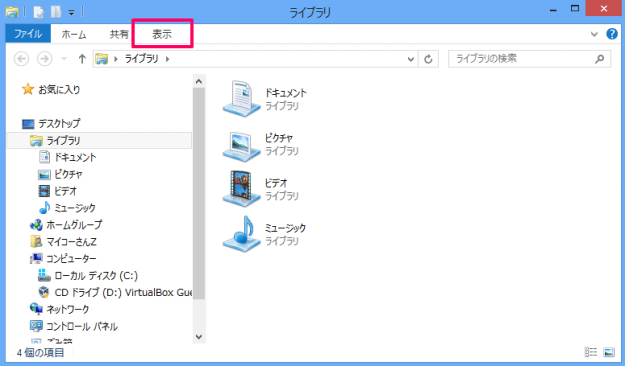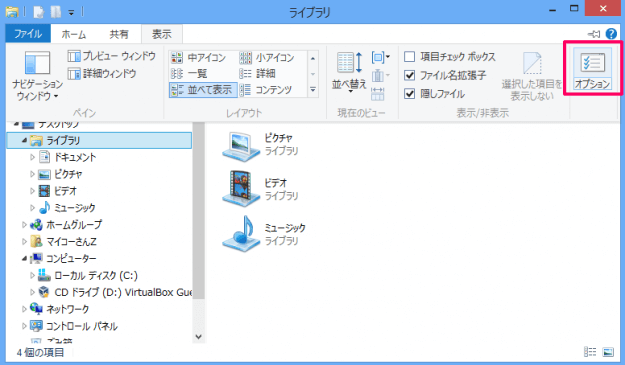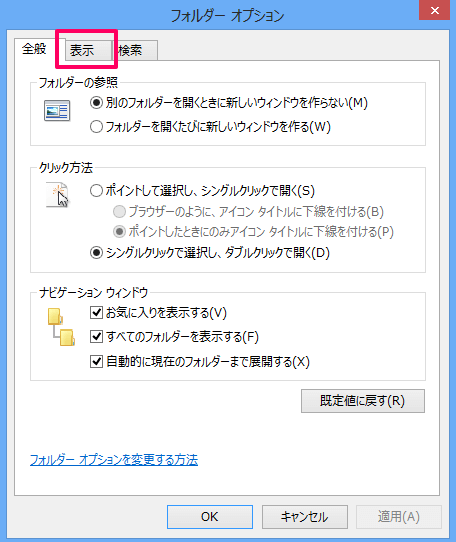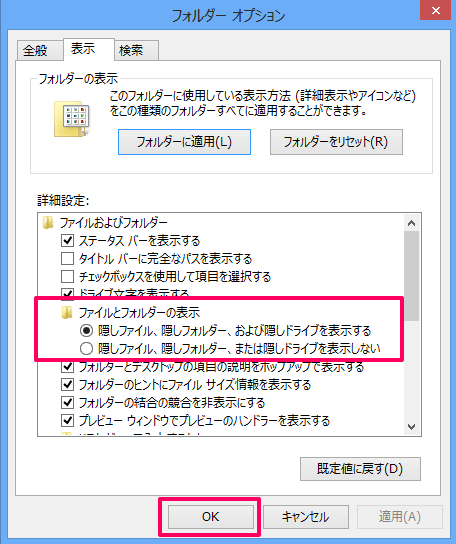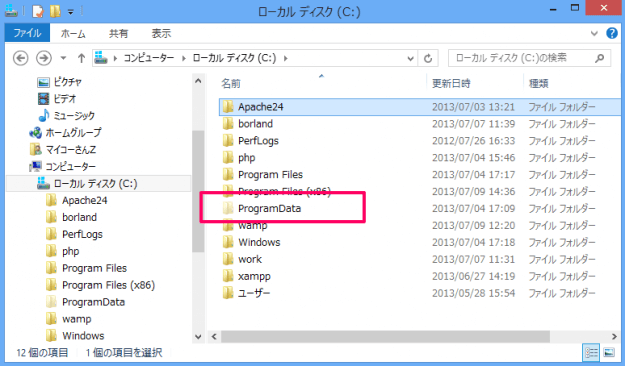Windows8で隠しファイルや隠しフォルダーを表示する方法を解説します。
Windowsのシステム的に重要なファイルやフォルダは、隠しファイル、隠しフォルダーとして設定されており操作(編集や削除)できないように非表示になっています。
しかし、案外!隠しファイルや隠しフォルダーを利用する機会も多いので、非表示から表示に変更する方法を確認しておきましょう。
隠しファイル、隠しフォルダーを表示
クリックするとサブメニューが表示されるので右端の「オプション」をクリックします。
フォルダーオプションが表示されます。上部タブメニューの「表示」をクリックします。
詳細設定の「ファイルとフォルダーの表示」という項目から「隠しファイル、隠しフォルダー、および隠しドライブを表示する」を選択し、「OK」をクリックします。
これで設定完了です。
例えば、Cドライブ直下をみてみましょう。「ProgramData」フォルダーがうっすらと表示されていることが分かります。
このように隠しファイルや隠しフォルダーは、うっすらと表示されるので通常のファイルやフォルダーと区別することができます。重要なファイルやフォルダーもあるので、取り扱いに注意しましょう。
以上、「隠しファイル、隠しフォルダーを表示」でした~。